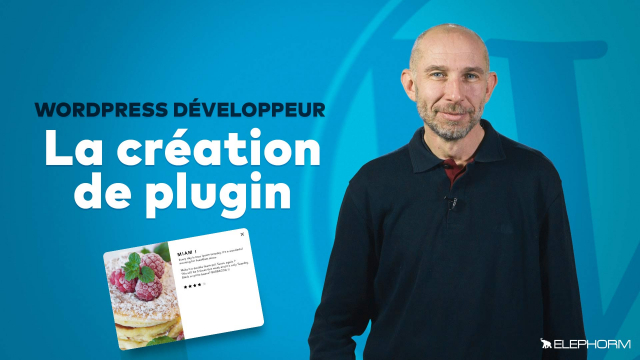Détails de la leçon
Description de la leçon
Dans cette leçon, nous explorerons comment intégrer une pop-up fonctionnelle dans un plugin WordPress. Tout d'abord, la partie administration a été réalisée, nous devons maintenant nous concentrer sur le front office. Nous partirons de fichiers HTML, CSS et JavaScript préparés au préalable, représentant la pop-up. La pop-up s'affiche au centre de l'écran et peut être fermée grâce à une petite croix prévue à cet effet.
Le code inclut une feuille de style CSS simple, des scripts JavaScript complexes, trouvés en ligne, que nous avons adaptés, notamment en remplaçant $DocumentReady par jQueryDocumentReady. Ces scripts permettent à la pop-up de se comporter comme attendu. Ensuite, nous détaillerons l'importation de ces fichiers dans le plugin en utilisant des fonctions telles que WPENCUSCRIPT pour inclure les scripts et styles au sein de notre thème WordPress. Le hook WPHEAD sera utilisé pour s'assurer que les fichiers sont chargés correctement sur le front office. Une fois ces étapes réalisées, nous vérifierons que notre code est bien pris en compte à travers les différentes pages du site.
Cet apprentissage est essentiel pour ceux qui souhaitent enrichir l'interaction utilisateur sur leurs sites WordPress à l'aide de pop-ups personnalisées.
Objectifs de cette leçon
L'objectif de cette vidéo est de permettre aux participants de comprendre et d'implémenter une pop-up fonctionnelle dans un plugin WordPress, en intégrant des fichiers HTML, CSS et JavaScript. Les utilisateurs apprendront à configurer correctement leurs fichiers pour qu'ils s'affichent dans le front office.
Prérequis pour cette leçon
Les prérequis pour cette vidéo incluent une connaissance de base de WordPress, HTML, CSS et JavaScript, ainsi qu'une compréhension des concepts de développement de plugins WordPress.
Métiers concernés
Les compétences acquises dans cette vidéo sont particulièrement utiles pour les développeurs web, les freelances et les spécialistes de l'UX/UI qui cherchent à améliorer l'interactivité et l'engagement des utilisateurs sur les sites WordPress.
Alternatives et ressources
Il existe des alternatives comme les plugins de pop-up prêts à l'emploi tels que Popup Maker ou Elementor qui permettent de créer des pop-ups personnalisées sans code. Cependant, créer votre propre solution offre plus de flexibilité et de personnalisation.
Questions & Réponses
WPENCUSCRIPT.
WPHEAD.
$DocumentReady par jQueryDocumentReady pour assurer la compatibilité avec la bibliothèque jQuery utilisée par WordPress.